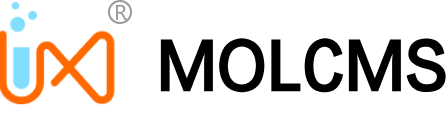找货指南
一.直接搜索
直接搜索功能可在一个搜索窗口中通过任何关键字(例如产品名称,产品编号,MDL编号,CAS#)搜索所有朝晤产品。
键入后,搜索窗口将自动完成您的关键字并显示一些选项,包括精确搜索产品,模糊搜索相似产品。
请参阅以下有关如何使用搜索功能的说明。
项目 | 有关如何输入关键字的提示 |
CAS号 | 输入完整的数字。如果仅输入了部分编号,则结果将不正确。 |
MDL编号 | 可以缩写为“MFCD”。 输入完整的数字,包括“0”。如果仅输入了部分编号,则结果将不正确。 |
CAT编号 | 输入完整的产品货号。(例如BD19400)。 如果仅输入了部分编号,则结果将不正确。 |
二.列表搜索
在列表搜索框中输入CAS#或CAT#。每行包含一个CAS#或CAT#数值。请勿用逗号或其他任何符号分隔记录。
点击“搜索”图标查看搜索结果
三.结构搜索
使用结构搜索和绘图工具的说明:
1. 通过上传文件或使用工具栏来绘制结构式,客户也可以在产品详情页产品结构图下方编辑当前结构进行搜索
2. 使用画布构造,导入或编辑分子后。将鼠标悬停在工具栏图标上以了解化学结构绘图工具的功能。
单击弹出菜单中的一项,以设置原子和键属性,将数据附加到原子和键或设置原子的查询属性。
3.该工具包含三个工具栏,它们围绕绘图画布放置:
●常规工具栏(顶部)包括导入,导出,撤消,剪切,粘贴,查看和设置。
●绘图工具栏(左)可用于清除画布或删除对象的部分。通过从工具栏拖拽并使用各种键类 型、环、符号或电荷在画布上来绘制。
●原子工具栏(右侧)允许您通过单击常用原子之一来选择原子,或从工具栏顶部的元素周期表图标中选择原子。